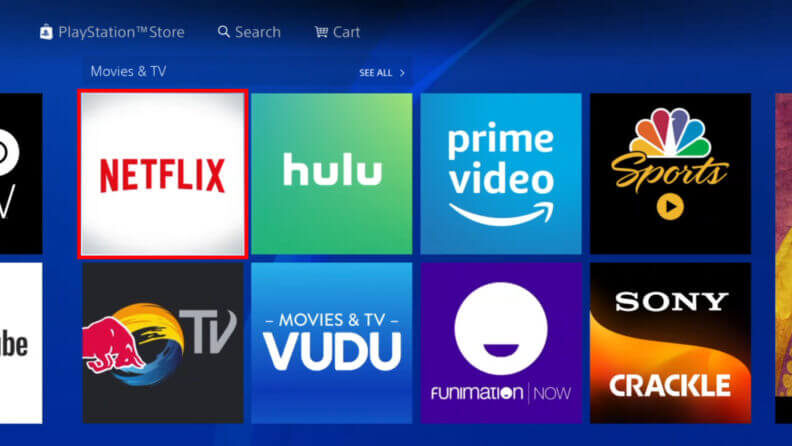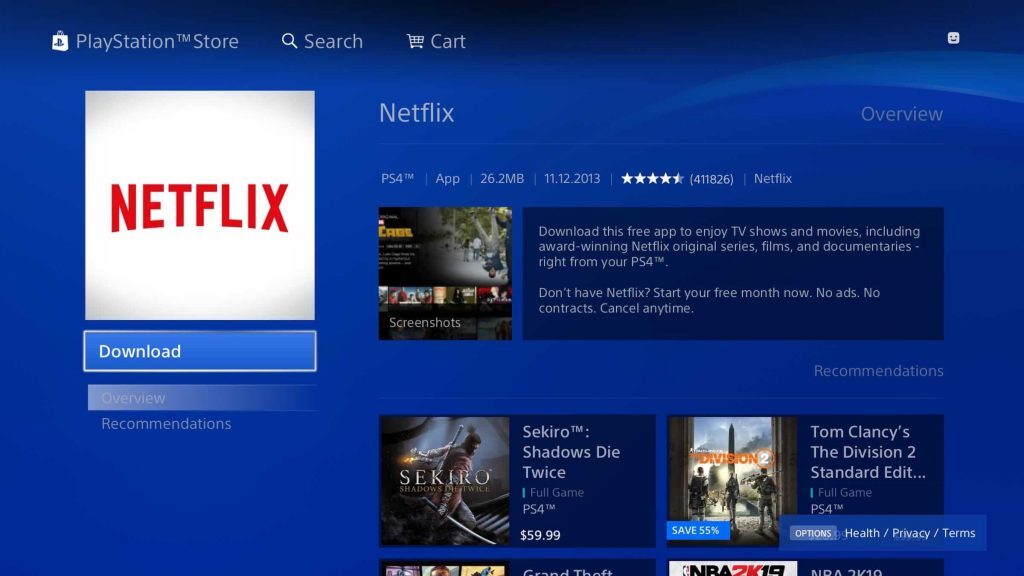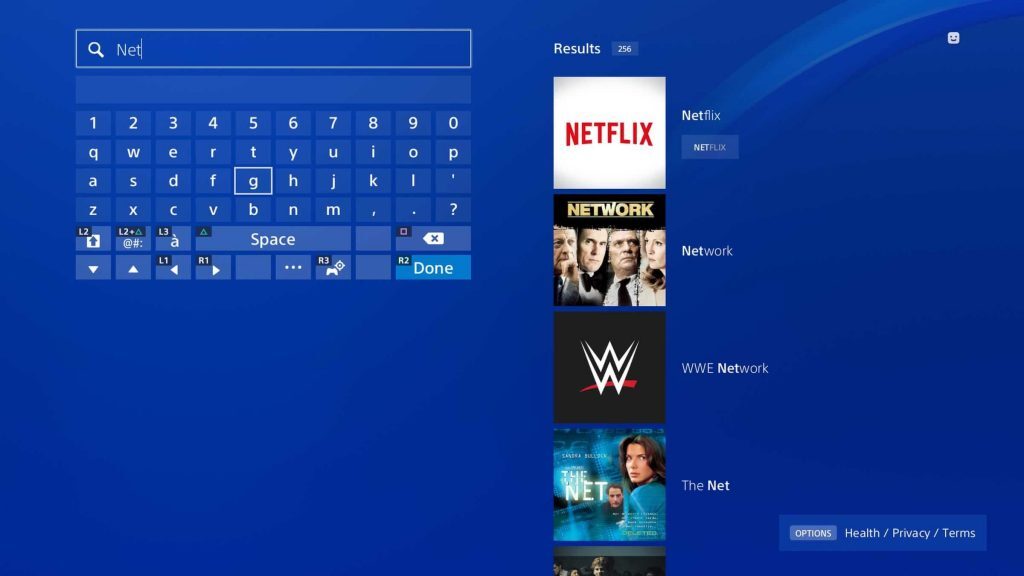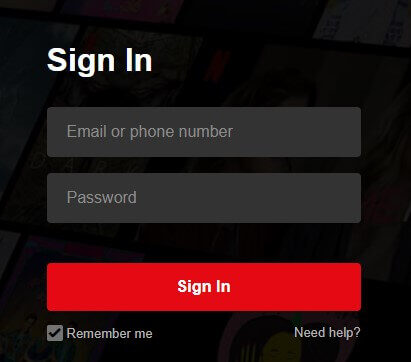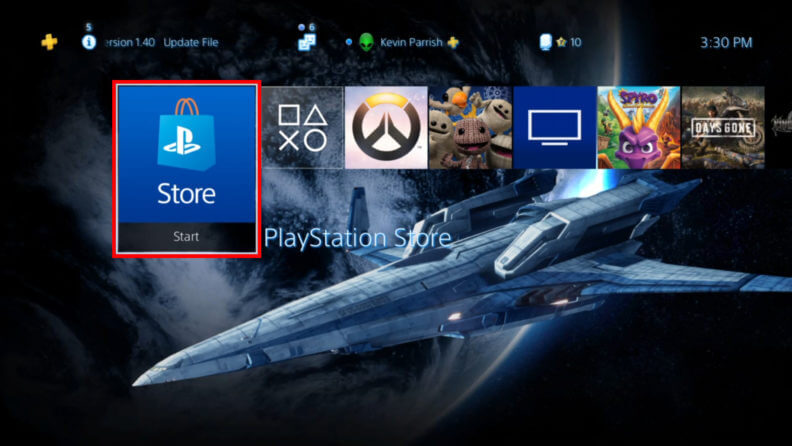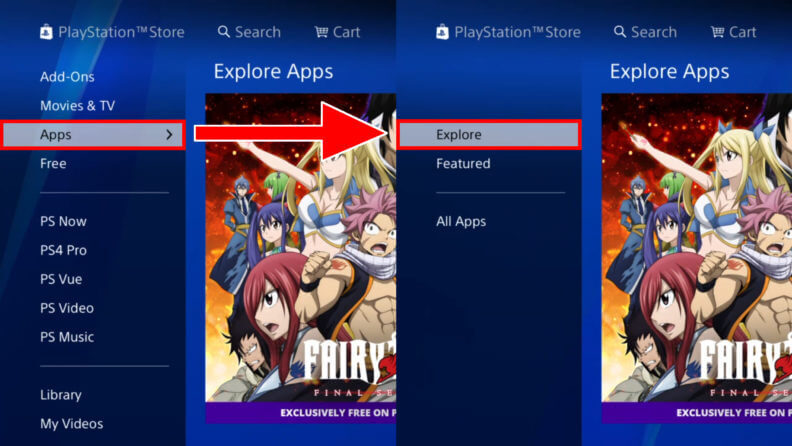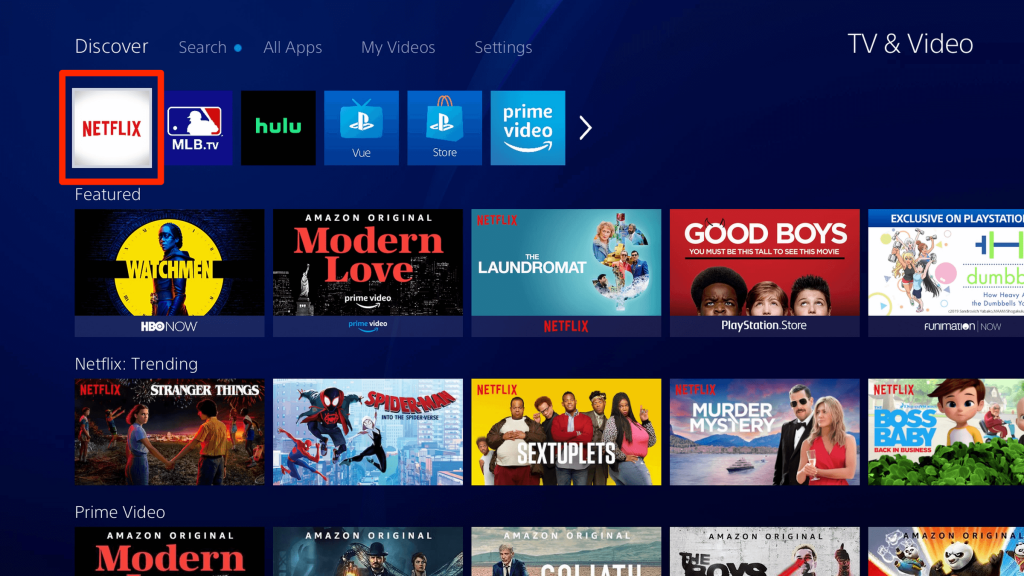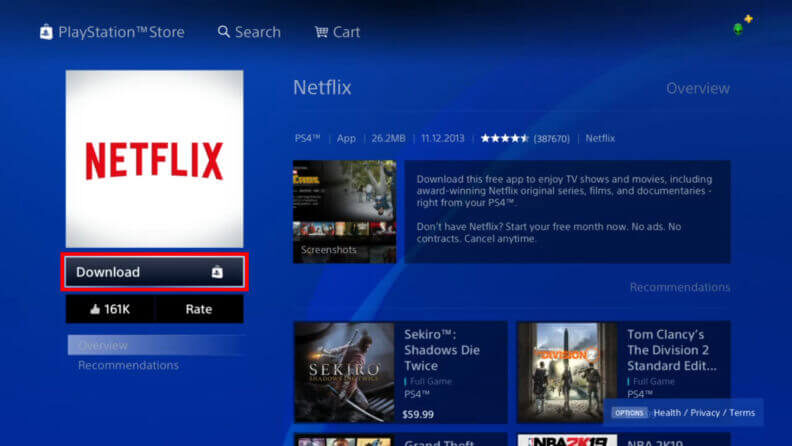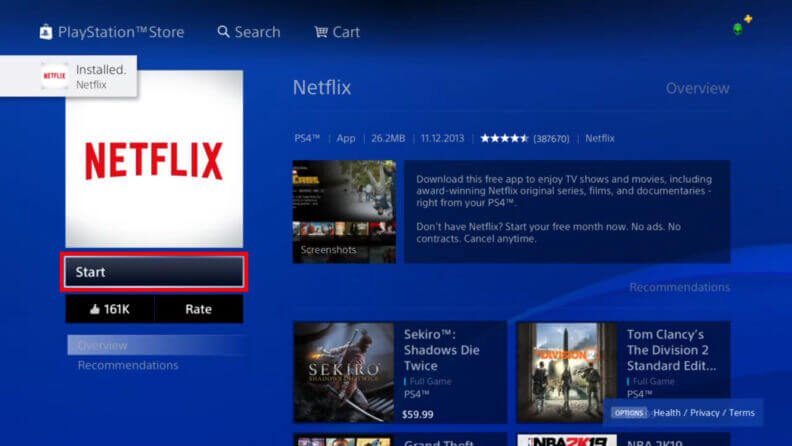¿Terminaste con los juegos? Configuremos Netflix en tu PlayStation.
Netflix es el servicio de transmisión líder en el mundo que juega un papel dominante en la plataforma de transmisión digital. Ofrece contenido en una amplia variedad de géneros e idiomas, incluidas películas, series, documentales y mucho más. Necesita obtener una suscripción a Netflix para acceder a este servicio. Pero antes de eso, puede disfrutar de un mes de prueba gratuito. Netflix tiene una extensa biblioteca de transmisión que se actualiza constantemente agregando y eliminando contenido. Está disponible como aplicación y como sitio web. La aplicación Netflix es compatible con teléfonos inteligentes (Android, iOS), tabletas, Firestick, Roku, Playstation, Nintendo Switch y muchos más. Hoy vamos a ver cómo transmitir Netflix en sus consolas Playstation PS4, PS3 y PS2.
Playstation es una consola de juegos que ofrece cientos de juegos para jugar en Internet. Además de los juegos, puede instalar y acceder a varias aplicaciones de transmisión como Netflix. La misma guía se puede utilizar para agregar Netflix en las consolas Playstation PS3, PS2 y PS1.
Netflix en la consola PlayStation PS2
Netflix ya no es compatible con la consola PlayStation PS2. Le recomendamos que utilice Chromecast o cualquier otro dispositivo de transmisión para ver todo el contenido de Netflix en su televisor.
Instale Netflix en la consola PlayStation PS4
Como en PlayStation 3, puedes encontrar Netflix en la sección de TV y video.
Paso 1: Conecte el dispositivo Playstation 4 al puerto HDMI del televisor.
Paso 2: Encienda su Playstation 4 y luego inicie sesión con su cuenta de Playstation.
Paso 3: Ve a la pantalla de inicio de PlayStation 4 y ve a la sección de TV y video.
Paso 4: Aquí seleccione la aplicación Netflix y haga clic en el botón Descargar. La aplicación Netflix comenzará a descargarse.
Paso 5: Una vez descargada la aplicación Netflix, haga clic en Inicio y vuelva a la página de inicio de PlayStation 4 para encontrar la aplicación Netflix en la sección TV y video.
Paso 6: Abra la aplicación y luego ingrese la credencial de inicio de sesión de Netflix para acceder a Netflix en PlayStation 4.
Instale Netflix en la consola PlayStation PS3
Paso 1: Conecte la Playstation 3 al puerto HDMI del televisor.
Paso 2: Encienda su Playstation 3 y luego inicie sesión en su cuenta de Playstation.
Nota: Si no tiene una cuenta de Playstation, cree una.
Paso 3: luego ve a PlayStation Home y navega a la sección Servicios de TV / Video.
Paso 4: Aquí se selecciona la aplicación Netflix.
Paso 5: En la siguiente pantalla debe ingresar su dirección de correo electrónico y contraseña para autenticar su cuenta.
Paso 6: Después de eso, haga clic en el botón Descargar y haga clic en Sí en el mensaje en pantalla. Se descargará la aplicación Netflix.
Paso 7: Después de eso, la aplicación se instalará automáticamente en tu PlayStation.
Paso 8: Regrese a la casa de PlayStation 3 y busque la aplicación Netflix en la sección Servicios de TV / Video.
Paso 9: Ahora debe ingresar las credenciales de firma de Netflix para ingresar a la aplicación.
Eso es todo. Ahora puedes ver tu Netflix favorito en tu dispositivo PS3.
Forma alternativa de instalar Netflix en PlayStation PS4 / PS3
Desafortunadamente, la aplicación Netflix no está en la sección de TV y video de PlayStation, en ese caso, debe descargarla directamente desde PlayStation Store.
Paso 1: Ve a la pantalla de inicio de Playstation.
Paso 2: abre la aplicación PlayStation Store.
Paso 3: Elija la opción Aplicaciones y luego haga clic en Explorar.
Paso 4: Aquí encontraremos Netflix en la sección de Películas y TV.
Nota: Si no puede encontrarlo, puede ubicar manualmente la aplicación Netflix usando la opción de búsqueda.
Paso 5: haga clic en el botón Descargar en la página de la aplicación Netflix.
Paso 6: Una vez descargada la aplicación, se instalará automáticamente en tu PlayStation 3/4.
Paso 7: Después de eso, haga clic en Inicio e ingrese las Credenciales de inicio de sesión de Netflix para ingresar a la aplicación Netflix.
Finalmente, la aplicación Netflix se instala en PlayStation.
Nuestra opinion
Al tener Netflix en PlayStation PS4, PS3 y PS2, puede transmitir programas de TV y películas hasta 1080p. La transmisión HD se basa en su conexión a Internet. Mire el contenido junto con los subtítulos en diferentes idiomas y también se incluyen con audio alternativo, si está disponible.
No es necesario ser miembro de Playstation Plus para obtener Netflix en PlayStation. Además, puede configurar la televisión Netflix en PlayStation 4 para ver Netflix y utilizar los beneficios de este servicio.
Si tiene alguna pregunta, déjela en los comentarios a continuación. Síganos en Twitter y Facebook para obtener más actualizaciones.
Post relacionados:
- ▷ ¿Cómo soluciono el código de error «WS-37403-7» en PlayStation 4?
- ▷ Cómo reparar el error 5038f-MW1 de Monster Hunter World $ 0027 No se pudo unir $ 0027.
- ⭐ ¿Kodi en PS4? La mejor alternativa para instalar
- Falló el tipo de NAT de PS4
- Código de error mundial de Monster Hunter 50382-MW1
- ⭐ ¿Cómo obtener códigos de acceso EA gratuitos?